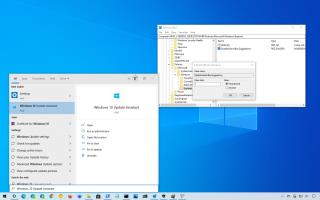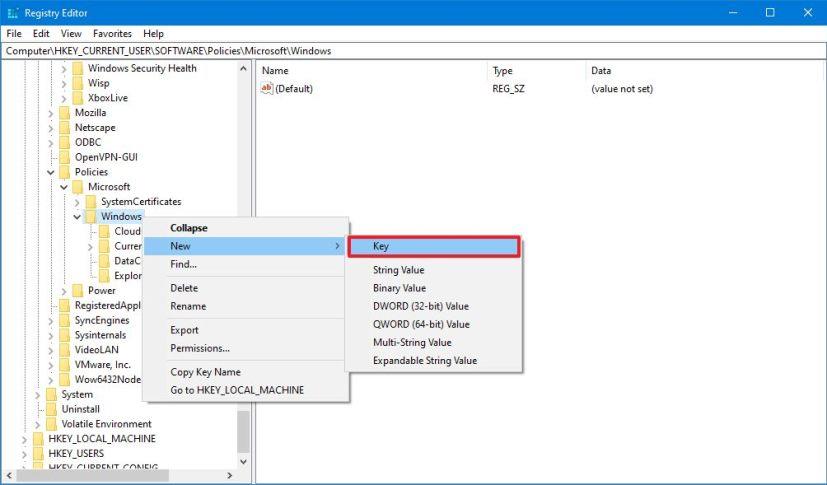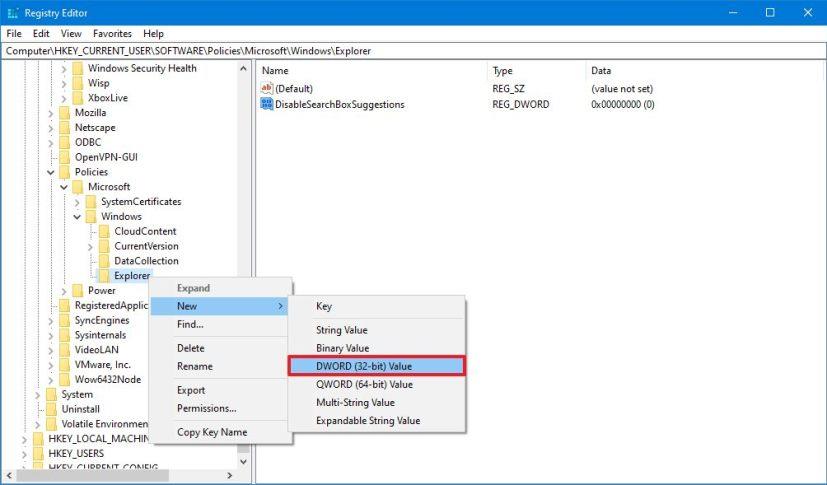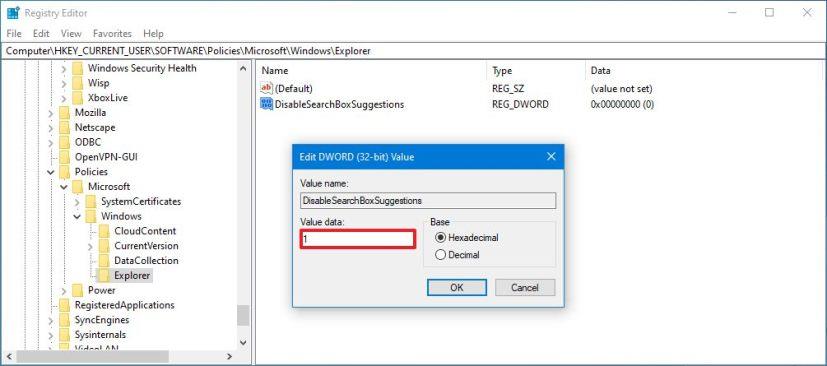Rejestr zawiera opcję "DisableSearchBoxSuggestions", która umożliwia wyłączenie wyników z Bing w menu Start dla systemu Windows 10 w wersji 2004 i 20H2 .
W systemie Windows 10 wyszukiwanie zostało przekształcone w funkcję, która jest czymś więcej niż tylko narzędziem do wyszukiwania aplikacji i plików. Jest to również narzędzie do znajdowania praktycznie wszystkiego, w tym treści z sieci, ale nie jest to coś, czego wszyscy chcą.
W poprzednich wersjach można było skonfigurować ustawienia Rejestru, aby wyłączyć podgląd wyników wyszukiwania w sieci, ale ustawienia zostały usunięte i nie są już dostępne w najnowszych wersjach systemu operacyjnego. Jeśli jednak nie chcesz otrzymywać sugestii internetowych, system Windows 10 zawiera nowe ustawienie Rejestru (za pośrednictwem społeczności Microsoft i najnowszego systemu Windows ), aby wyłączyć wyniki wyszukiwania w sieci dla systemu Windows w menu Start (lub polu wyszukiwania na pasku zadań)
Z tego przewodnika dowiesz się, jak wyłączyć sugestie wyników wyszukiwania w sieci Web w systemie Windows 10.
Wyłącz sugestie wyszukiwania w sieci w menu Start w systemie Windows 10
Ostrzeżenie: zmiana rejestru może uszkodzić instalację systemu Windows, jeśli nie zostanie wykonana prawidłowo. Zakłada się, że wiesz, co robisz i że wcześniej utworzyłeś pełną kopię zapasową swojego komputera . Postępuj ostrożnie i użyj tego jako ostatniego sposobu działania.
Aby wyłączyć sugestie pola wyszukiwania, wykonaj następujące czynności:
-
Otwórz Start w systemie Windows 10.
-
Wyszukaj regedit i kliknij najwyższy wynik, aby otworzyć Rejestr.
-
Przejdź do następującej ścieżki:
HKEY_CURRENT_USER\SOFTWARE\Policies\Microsoft\Windows
-
Kliknij prawym przyciskiem myszy klawisz Windows (folder), wybierz Nowy i kliknij Klucz .
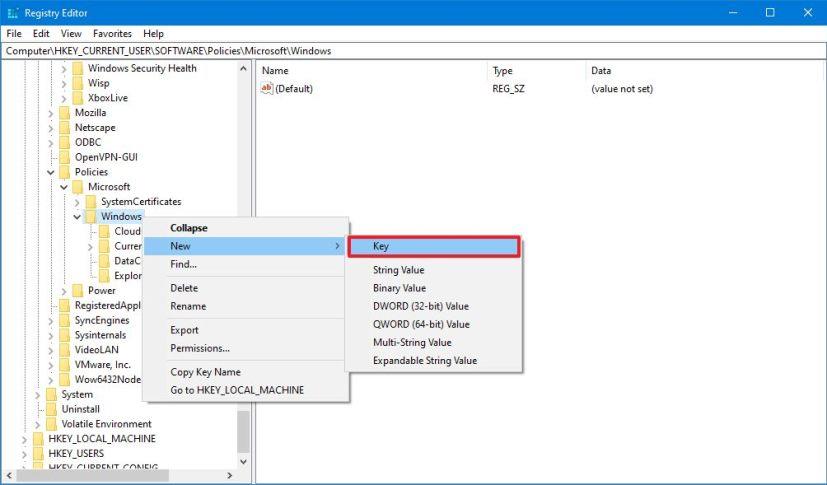
Klawisz Eksploratora rejestru
-
Nazwij klucz Eksplorator i naciśnij Enter .
Szybka uwaga: Jeśli klucz „Explorer” już istnieje, nie musisz go tworzyć.
-
Kliknij prawym przyciskiem myszy nowo utworzony klucz, wybierz Nowy i kliknij Wartość DWORD (32-bitowa) .
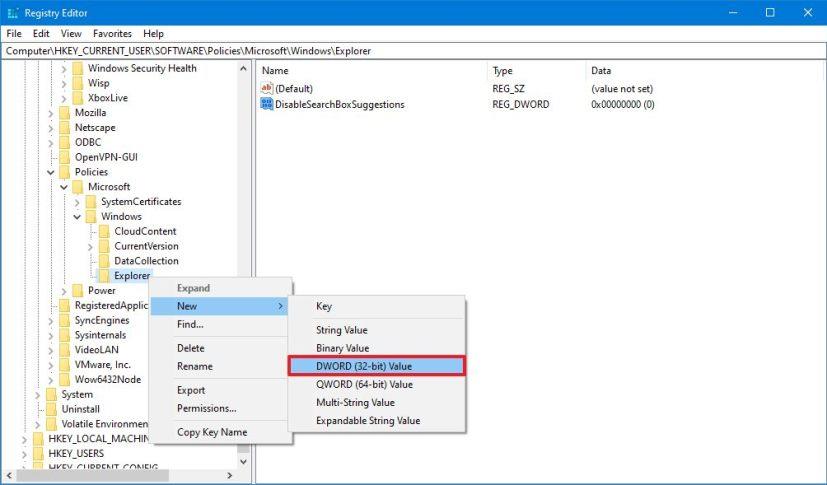
Utwórz klucz w Eksploratorze
-
Nazwij klucz DisableSearchBoxSuggestions i naciśnij klawisz Enter .
-
Kliknij dwukrotnie nowo utworzony DWORD i ustaw wartość od 0 do 1 .
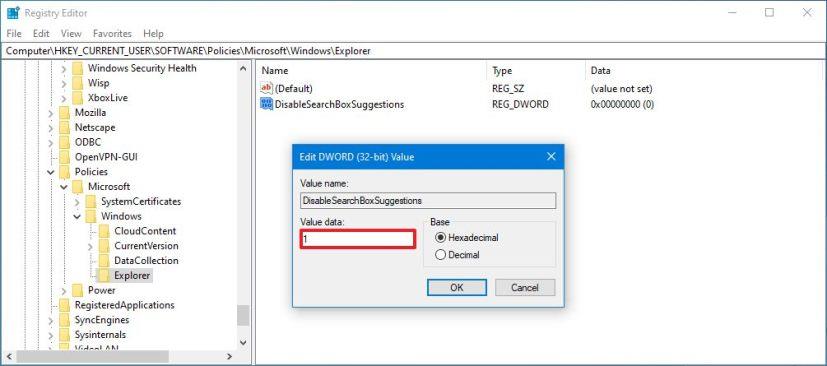
Wyłącz sugestie w polu wyszukiwania
-
Kliknij przycisk OK .
-
Zrestartuj swój komputer.
Po wykonaniu tych kroków i wyszukaniu czegokolwiek w menu Start (pole wyszukiwania) nie będziesz już widzieć wyników usługi Bing, a wyszukiwanie zawartości lokalnej powinno się poprawić.
Jeśli chcesz cofnąć zmiany, zawsze możesz użyć tych samych powyższych instrukcji, ale w kroku 4 kliknij dwukrotnie klucz DisableSearchBoxSuggestions i ustaw jego wartość na 0 .